So visualisierst und verstehst Du Deine interne Verlinkung
Die interne Verlinkung einer Seite zu verstehen ist eine der größten SEO-Herausforderungen. Mit der richtigen Visualisierung wird aber schnell deutlich, wo noch Optimierungsbedarf besteht. Mit Gephi lassen sich die Daten aus Crawls (z.B. aus Screaming Frog) grafisch aufbereiten und verstehen. Warum das auch für Dich sinnvoll ist, erfährst Du in diesem Beitrag.
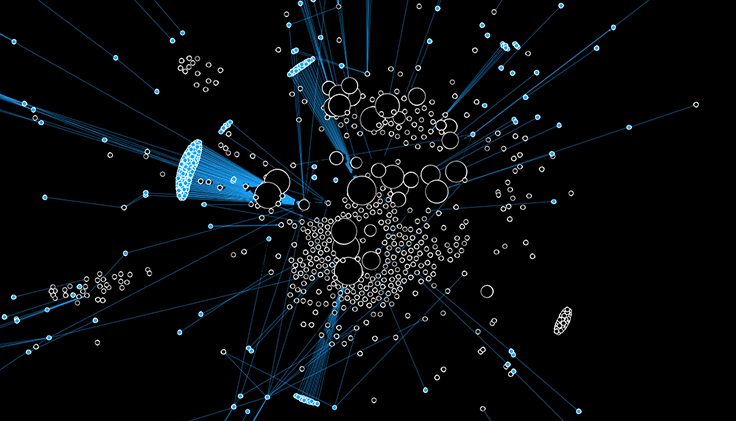
Hat auf jeden Fall Wandbild-Potenzial: Die Visualisierung von internen Links.
Was ist Gephi überhaupt?
Gephi ist eine kostenlose Software zur Visualisierung von Graphen und Netzwerken (Link zum Download). Mit Gephi lassen sich Verbindungen (Links bzw. „Kanten“) zwischen verschiedenen Elementen (URLs bzw. „Knoten“) visuell darstellen. Je nachdem, wie nah sich einzelne Punkte sind und wie gut sie vernetzt sind, lässt sich deren Zusammenhang und deren Bedeutung ablesen.
Wofür brauchst Du Gephi?
Grundsätzlich lässt sich die interne Verlinkung auch in Excel analysieren. Aber in Excel siehst Du je nach Bildschirmgröße eher rund 50 URLs. Durch die Visualisierung lassen sich auf einen Blick die Zusammenhänge und Gewichtungen tausender URLs darstellen (je nachdem, wann Dein Rechner aufgibt). Außerdem ist in Tabellen nicht darstellbar, wie eng einzelne URLs miteinander verwoben sind. Mit Gephi geht das.
Wie funktioniert Gephi?
Wie die Software genau funktioniert, soll nicht Teil des Artikels sein. Das sprengt einerseits den Rahmen und andererseits haben sich andere schon die Mühe gemacht. Informiert euch also am besten bei einer dieser Quellen:
- Für die Freunde der Papierindustrie empfehlt sich die Ausgabe 44 der Website Boosting (07-08/2017), Seite 28-42.
- Eine sehr gute Erklärung auf Englisch gibt es bei Searchengineland.
- Die Präsentation von Sebastian Erlhofer von mindshape (PDF) ist ab Folie 15 auch sehr hilfreich, allerdings ohne schriftliche Ausführungen.
Zum Verständnis dieses Artikels ist das allerdings keine Voraussetzung. Mein Ziel ist, Dir vor allem Ansätze zur Auswertung ans Herz zu legen – oder Dich überhaupt erstmal für das Tool zu begeistern.
Was kannst Du in Gephi machen?
Grundsätzlich hast Du folgende Möglichkeiten, Dein Gebilde aus Links anzupassen:
- Die Verteilung bzw. die Ausbreitung des Netzwerks anpassen („Layout“)
- Die Größe von URLs (≈Knoten) ändern
- Die Farbe von URLs ändern
- Die Farbe von Links (≈Kanten) ändern
Dabei ist es empfehlenswert, wenn Du Dir vor Beginn genau überlegst, welche Metriken Du für Deine URLs verwenden möchtest. Diese lädst Du dann als Knotentabelle mit Spalten für diese Metriken bzw. Attribute hoch. Zahlenwerte sollten dabei nicht als „string“, sondern beispielsweise als „long“ im Fenster nach dem Upload importiert werden (mehr Infos zu möglichen Datentypen). Sonst kannst Du später keine graduelle Gewichtung oder Färbung nach diesen Werten einrichten.
Beispiele für Auswertungen
Thematische Auswertung
Beginnen wir mit dem naheliegendsten: Die Einfärbung nach Themen – oder auch nach Seitenarten oder oder oder. Wer die entsprechenden Attribute hinterlegt hat, kann direkt im Reiter „Übersicht“ auf „Ausgestaltung“ die Knoten nach der entsprechenden „Partition“ färben:
Wer die entsprechende Vorarbeit nicht geleistet hat, kann auch direkt im „Datenlabor“ die entsprechenden Knoten auswählen, mit Rechtsklick bearbeiten und nach Wunsch färben:
Sinnvoller ist es allerdings, mit Attributen und zusätzlichen Spalten zu arbeiten. Sonst überschreibst Du Dir Deine Änderungen ständig.
Je nach Ergebnis kannst Du die Kanten nach dem gleichen Prinzip einfärben, damit bestimmte Vernetzungen besser sichtbar sind. Eine Färbung nach Themen kann dann am Ende beispielsweise so aussehen (für alle Beispiele habe ich übrigens das Layout „Fruchtermann Reingold“ für die Verteilung gewählt):
Das hat zwar eine gewisse Ästhetik, aber eine Abgrenzung der Themengebiete ist nur bedingt ersichtlich: Es scheint von allen Färbungen zwei Bereiche zu geben, die sich besonders im unteren rechten Rand stark vermischen.
Besser wäre es, wenn es eine klare Abgrenzung in thematische Silos gibt, die im Extremfall sogar so aussehen kann:
In beiden Fällen siehst Du einen bunten Kreis außen. Das liegt daran, dass hier unaufgeräumte Einzeldokumente sind (wie zum Beispiel Druckversionen). Die sind zwar schön bunt, sollten aber eigentlich nicht existieren (mehr dazu in mein Blogpost zum Thema Crawlingsteuerung).
Gewichtete Auswertung
So weit so gut. Aber es geht noch mehr! Oft geht es ja nicht nur um das Thema, sondern auch um die Gewichtung. Der Klassiker ist dabei der interne PageRank, der sich unter „Übersicht“ mit zwei Klicks berechnen lässt: „PageRank starten“, Häkchen setzen bei „Kantengewicht verwenden“ und bestätigen:
Aber auch andere Metriken sind für die Gewichtung interessant. Zum Beispiel kannst Du eine numerische Priorisierung der wichtigsten Landingpages (händisch) erstellen, um diese hervorzuheben. Dafür musst Du die entsprechende Metrik als „Ranking“ auswählen:
Dort erscheint Deine Metrik allerdings nur, wenn Du sie als echten Zahlenwert hinterlegt hast (z.B. als Datentyp Long oder Integer, nicht als String). Das Ergebnis sieht dann beispielsweise so aus:
Allein hier ist schon interessant, dass einige der für uns wichtigen Landingpages am äußeren Kreis auftauchen – also intern nicht sehr gut verknüpft sind. Außerdem ist unten rechts ein relativ großer Bereich an Seiten, die offenbar wenig Relevanz für uns haben.
Diese Erkenntnisse lassen sich jetzt kombinieren, etwa mit dem internen PageRank, den wir zusätzlich farblich hervorheben können:
Hieran sehen wir noch einmal deutlicher, dass es bestimmte größere Knoten (also URLs) gibt, die noch sehr weiß sind und somit schwach verlinkt. Das bedeutet, dass diese URLs besser verknüpft werden sollten.
Eine alternative Möglichkeit der Auswertung ist, zusätzlich den organischen Traffic hinzuzuziehen:
Hier siehst Du wiederum, dass es oben links eine URL mit viel Traffic gibt, die schlecht vernetzt ist. Außerdem fällt wieder der große Haufen unten rechts auf, der insgesamt sehr weiß ist und somit nur sehr wenig Traffic bringt.
Mit unserem Newsletter bekommst Du automatisch die neuesten Seokratie-Beiträge direkt in Dein Postfach!
Jetzt abonnierenKombinierte Auswertung
Zu guter Letzt lässt sich das Ganze dann noch zusammenführen: Sowohl die „SEO-Wichtigkeit“ (Größe), als auch die Vernetzung (Position), als auch die thematische bzw. semantische Zugehörigkeit (Farbe):
Hier wiederum wird deutlich, dass zwei wichtige rote Landingpages thematisch etwas abseits, eher im grünen Bereich liegen. In der Tat handelt es sich um zwei URLs, die in separaten Seitenumgebungen liegen (andere Breadcrumbs etc.). Es ist also sinnvoll, diese Seiten durch geschickte Verlinkung in den großen oberen Block zu bringen.
Auswertung von Backlinks
Wer will, kann auch eingehende Links, also Backlinks, in die Auswertung hereinnehmen. In diesem Fall sind nur die Kanten gefärbt: Je oranger, desto höher ist die Power*Trust-Metrik aus den LinkResearchTools – das entspricht also einigermaßen der Stärke dieses Links. Daran können wir ganz gut sehen, welche unserer wichtigen (großen) und trafficstarken (blauen) Seiten noch schwach vernetzt sind:
So viele Möglichkeiten, so viele Ideen!
Ich hoffe, Du konntest anhand der ausgewählten Beispiele sehen, wie viel sich aus dem Tool herausholen lässt. Der besondere Reiz liegt für mich nicht nur in der Ästhetik, sondern auch in der Greifbarkeit komplexer Sachverhalte. Mit den Bildern lässt sich auch Excel-Feinden und Nicht-SEOs erklären, was interne Verlinkung überhaupt bedeutet – und warum diese relevant ist.
Natürlich geht noch viel mehr als das oben Genannte. Was würdest Du auswerten? Welche Ideen hast Du? Teil es gerne in den Kommentaren!
Wenn Du keine Lust hast, so etwas selbst zu bauen, dann melde Dich einfach bei uns und lass uns das machen!
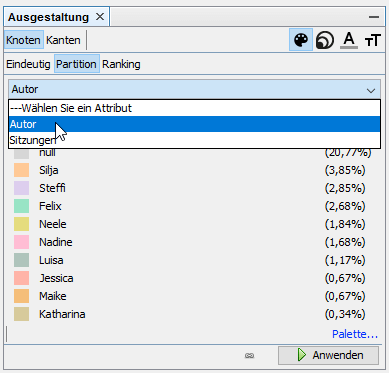
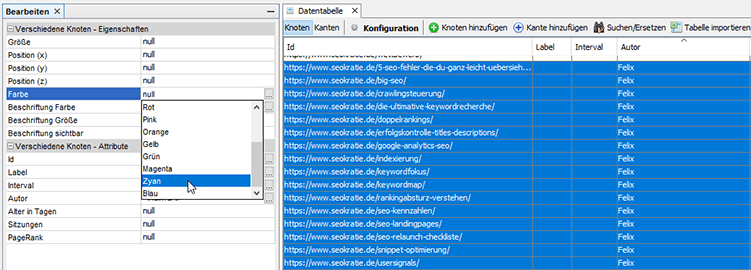
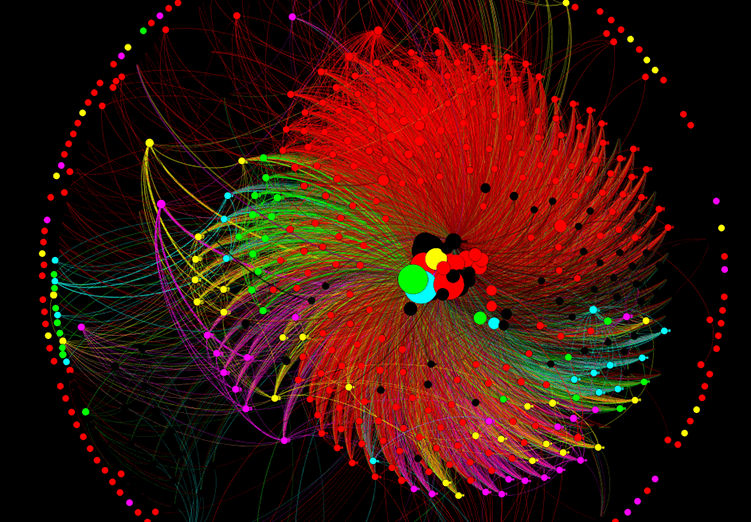
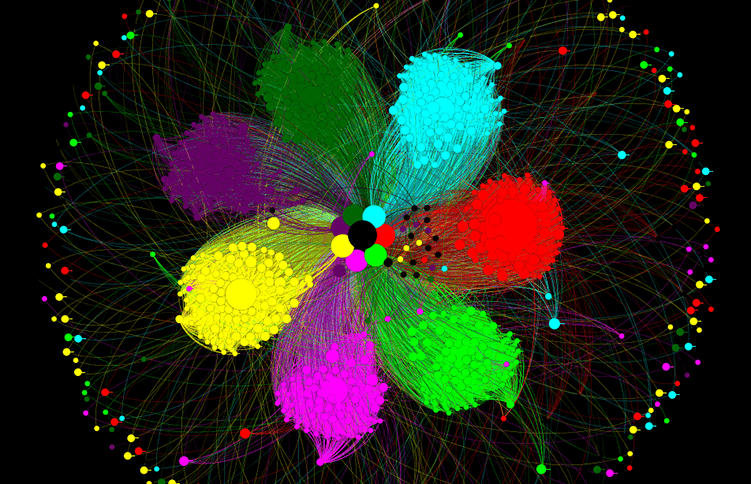
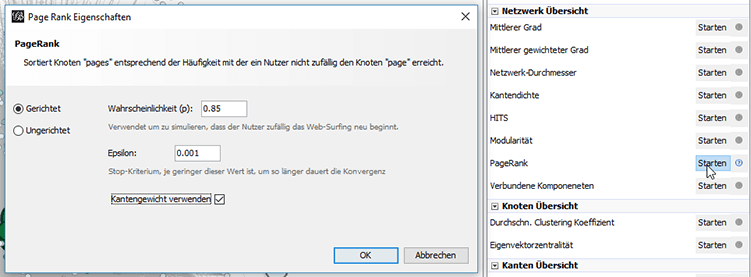
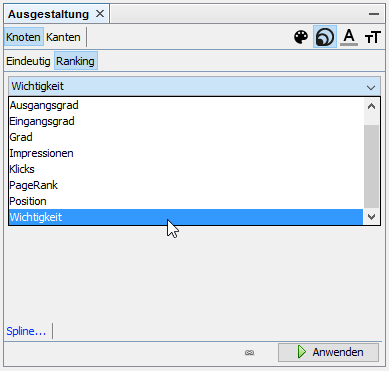
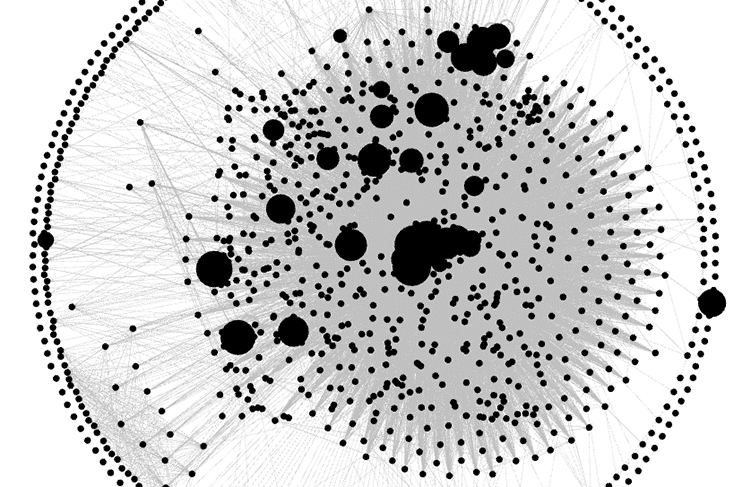
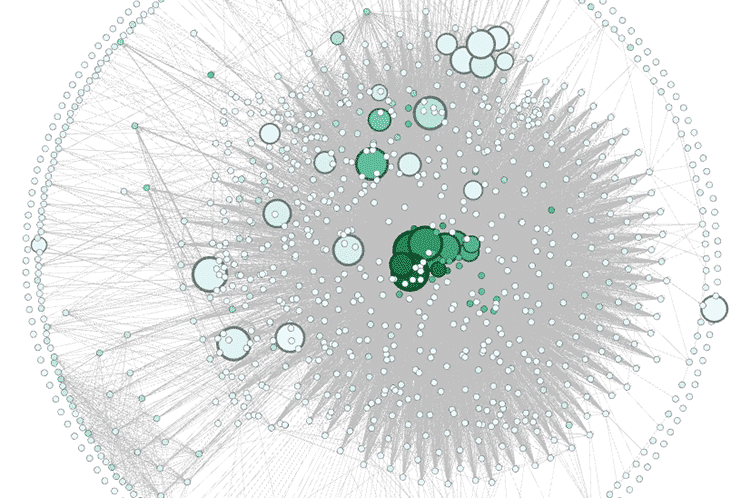
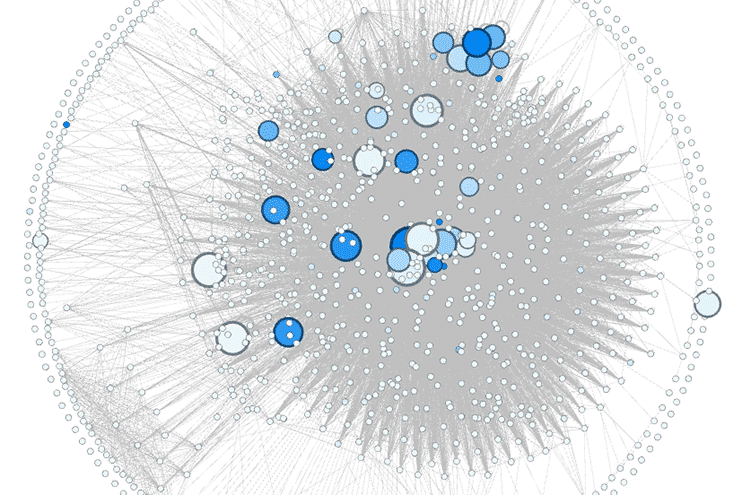
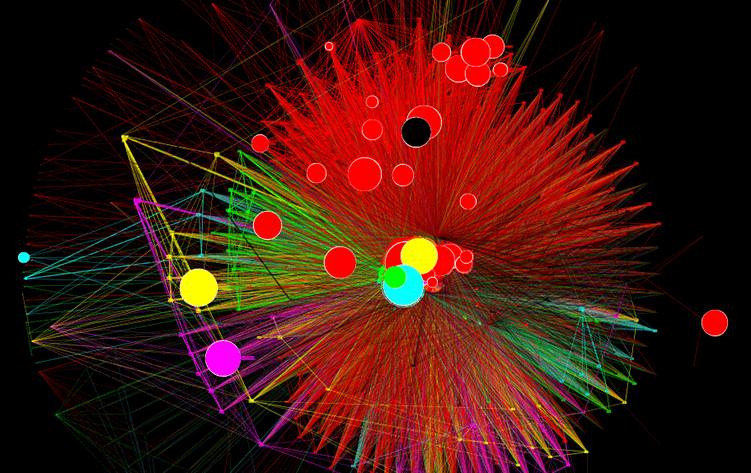
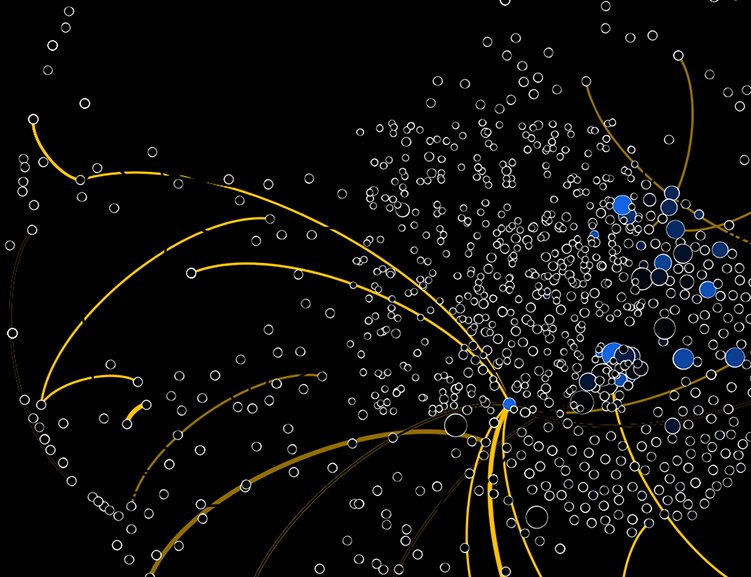






Lieber Felix,
vielen Dank für diesen ausführlichen Beitrag. Die interne Verlinkung für ein großes Portal zu meistern halte ich für eine wahre Mammutaufgabe. Da ist wirklich jede Hilfe recht.
Was hältst du von WP-Plugins, welche Begriffe im Content automatisch intern verlinken? Ich denke nicht, dass man seiner Webseite somit den „SEO-Boost“ schlechthin verleiht. Sondern eher „internen Linkspam“ anrichtet. Aber diese Plugins erfreuen sich reger Beliebtheit.
Von Gephi hatte ich bis dato noch gar nichts gehört. Sieht in der Tat sehr nützlich aus! Vor allem bei besonders großen Internetpräsenzen sollte man niemals den Überblick über die Linkstruktur verlieren.
Auf jeden Fall wieder ein sehr guter Beitrag 🙂 Ich freue mich auf mehr.
Liebe Grüße und einen schönen Abend,
Julius
Vielen Dank, Julius! Ich denke da kommt es ein Stück weit auf die Konfiguration an. Wirklich themenrelevante interne Links halte ich für sinnvoll. Allerdings können automatisch gesetzte Links immer auch negativ für die User Experience sein. Da würde ich lieber die Redakteure ordentlich schulen – und zusätzlich Related Posts (YARPP) bzw. Related Products (händisch) anzeigen.
Hallo Felix,
interessanter Beitrag. Witzigerweise habe ich mich genau gestern und heute selbst mit Gephi genauer beschäftigt – Website Boosting sei Dank 😉
Welche Erfahrung hast du hinsichtlich Konfiguration von Gephi und Import der Datenbasis gemacht? Meine Erfahrung ist in dieser Hinsicht bislang eher negativ. Ich habe Gephi heute bei einem Onlineshop mit rund 6000 Seiten getestet. Da ging mein Rechner schon ziemlich stark in die Knie. Ich habe dann einige Knoten (vorwiegend Produktseiten), sowie alle Kanten entfernen müssen.
Auch das Importieren der Daten ist nicht so einfach. Bis ich kapiert habe wie das funktioniert hat es schon eine Weile gedauert. Und wenn man die Daten nicht exakt aufbereitet, bekommt man kein Ergebnis. Vielleicht könntest du deinen Beitrag nochmal erweitern und zeigen wie das genau funktioniert. Mich würde zum Beispiel interessieren wie du die Excel Tabellen um weitere Attribute angereichert hast.
In der Tat ist Gephi aber ein herausragendes Tool zur Visualisierung der internen Verlinkung. Mir hat das tüfteln großen Spaß gemacht – und wenn man dann erstmal die Ergebnisse sieht, spitze !
Beste Grüße
Hallo Phillip,
da hast du leider einen sehr guten Punkt! Die Einrichtung und das alles habe ich bewusst ausgeklammert, weil das ausgeufert wäre. Die gleichen Probleme wie du hatte ich auch. Ich konnte das dann meistens über weite Umwege umgehen:
– In Excel habe ich meine Spalten händisch in einer Extraspalte zusammengefügt (=A2&“,“&B2)
– Dann habe ich diese Spalte in den Texteditor kopiert.
– Dann habe ich dort die Datei mit der Endung .csv gespeichert.
– Als Codierung habe ich entweder UTF-8 oder ANSI genommen.
– Dann kommt Trial & Error. Manchmal hat es erst dann geklappt, wenn ich in ANSI gespeichert habe und als UTF-8 importiert habe. Sonst hatte ich zwei Id-Spalten in Gephi.
Das lässt sich sicher irgendwie logisch erklären, aber damit habe ich mich aktuell noch nicht auseinandergesetzt.
Die reine Menge ist auch noch so ein Problem, ja. Wenn ich eine Lösung habe, schreibe ich gern drüber. 🙂
Viel Spaß beim Weitertüfteln!
Wie schön, dann bin ich nicht der einzige der sich mit diesen Sachen rumgeärgert hat 🙂
Wir haben übrigens die Erfahrung gemacht, dass Gephi eine txt Datei besser frisst als eine csv Datei. Aber warum, darüber können wir nur mutmaßen…
In diesem Sinne, noch viel Spaß damit
Hallo Felix – danke für den Artikel. Ich wollte das gerne mal ausprobieren aber wie ja andere hier auch schon festgestellt haben: Gephi ist nicht gerade dass, was man ein intuitiv bedienbares Tool nennt 😉
Hast du ein Beispiel wie deine Datei zur Visualisierung der internen Linkstruktur aussah als du sie in Gephi importiert hast? Oder ein Dummy wie es bestenfalls aussehen soll?
Hi Oliver, danke dir für dein Interesse! Leider ist das mit den Exporten ein ziemliches Gefriemel, da bringt vermutlich auch ein Dummy nichts. Aber inzwischen unterstützt der Screaming Frog selbst die Visualisierung (eigener Reiter „Visualisations“) – das ist heutzutage vermutlich so oder so der einfachere Weg.